QuestCraft 60 le retour de minecraft en VR, une expérience de jeu révolutionnaire qui vous transporte dans un monde cubique infini !
QuestCraft 6.0 : du pure Minecraft en réalité virtuelle
Bienvenue dans l’univers de QuestCraft 60, un portage ambitieux de Minecraft Java Edition en réalité virtuelle. Ce jeu, développé par une équipe dont le nom n’a pas été révélé publiquement, promet une expérience immersive unique aux fans de Minecraft et aux amateurs de VR.
Il s’adresse à un large public, des joueurs occasionnels aux experts en construction, offrant un terrain de jeu infini plein de possibilités créatives.
Sommaire
- 1 ✍️ Scénario et ambiance
- 2 Votre Kit de Démarrage pour l’Aventure Minecraft VR
- 3 L’Installation de Questcraft dans votre Quest avec l’app gratuite Sidequest
- 4 Option B : L’Installation Manuelle (Pour les Connaisseurs Avertis)
- 5 Votre Première Immersion : configurer Questcraft
- 6 ⚔️ Gameplay, graphismes et audio
- 7 L’Expérience Questcraft 6.0 : Fluidité et Petits Secrets
- 8 ☠️ Date de sortie et casques VR compatibles QuestCraft 6.0
- 9 Questcraft 6.0 & StylistMe : Le Duo Parfait pour Votre Quest
✍️ Scénario et ambiance
Vous voilà plongé au cœur de la célèbre formule Minecraft, mais avec une dimension supplémentaire grâce à la réalité virtuelle. L’ambiance est celle que vous connaissez déjà : un monde cubique généré procéduralement, avec ses biomes variés, ses ressources à collecter, ses créatures à apprivoiser ou à combattre. L’immersion est totale, vous vous sentez réellement présent dans ce monde, que vous soyez en train de construire une majestueuse forteresse ou de creuser une mine souterraine. On retrouve la même liberté créative que dans le jeu original, mais l’interaction physique avec l’environnement en VR apporte une toute nouvelle dimension à l’expérience. On pense à des jeux similaires comme « Minecraft VR » pour Oculus Rift, mais QuestCraft 6.0 se différencie par son utilisation de Vivecraft et son accessibilité.
- Genre : Aventure, Construction, Survie
- Mode : Solo (principalement), potentiellement multijoueur via des solutions tierces
- Jouabilité : Debout, Roomscale recommandé
- Studio : Digital Genesis
Votre Kit de Démarrage pour l’Aventure Minecraft VR
Fini d’attendre une version officielle qui se fait désirer ; la communauté Questcraft a poli son bijou, et la version 6.0 est là pour corriger les petits tracas passés et surtout, pour offrir une fluidité bluffante. Alors, installez-vous confortablement, votre casque Quest à portée de main, StylistMe vous guide pas à pas.
Avant de plonger tête la première dans des mondes de blocs en 3D, vérifions ensemble votre équipement :
- Votre casque Meta Quest (1, 2, 3, ou Pro)
- Un ordinateur (PC ou Mac) : Juste pour la première étape d’installation. Après, c’est 100% sans fil !
- Un câble USB-C de qualité : Pour faire le lien entre votre Quest et votre ordinateur.
- SideQuest installé sur votre ordinateur : C’est l’outil chic et pratique pour ajouter des pépites comme Questcraft à votre Quest. Téléchargez-le ici.
- Le Mode Développeur Activé sur Votre Quest : Une petite formalité pour ouvrir les portes du sideloading. Sur votre smartphone, ouvrez l’application Meta Quest > Menu > Appareils > sélectionnez votre casque > Paramètres du casque > Mode développeur > Activez. (On vous demandera peut-être de rejoindre une « organisation de développeur » sur le site Oculus – c’est gratuit et instantané).
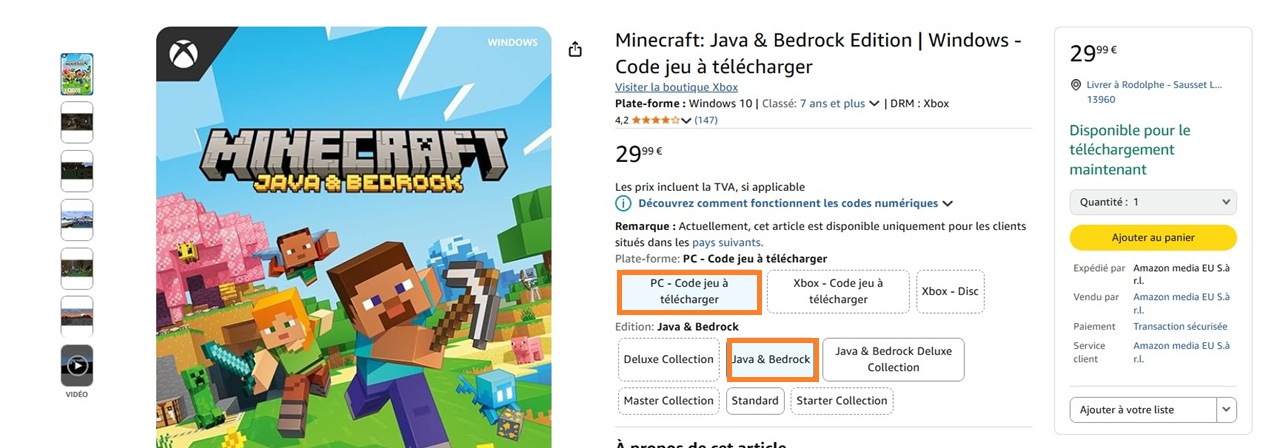
- Le jeu Minecraft Java Edition Microsoft à 29 € avec votre Compte : Pour vous identifier dans le jeu.
L’Installation de Questcraft dans votre Quest avec l’app gratuite Sidequest
La méthode la plus simple et la plus « StylistMe » pour installer Questcraft.
- Installez sur un PC ou Max (si vous ne l’avez pas encore) et lancez SideQuest sur votre ordinateur. Votre Quest n’est pas encore connecté, c’est normal.
- Connectez votre Quest à l’ordinateur via le câble USB-C.
- Dans votre casque Quest, une fenêtre apparaîtra : « Autoriser le débogage USB ? ». Cochez « Toujours autoriser depuis cet ordinateur » et confirmez. C’est la clé pour que la magie opère.
- Confirmation sur SideQuest : Le coin supérieur gauche de SideQuest devrait passer au vert, indiquant que votre Quest est bien connecté et reconnu.
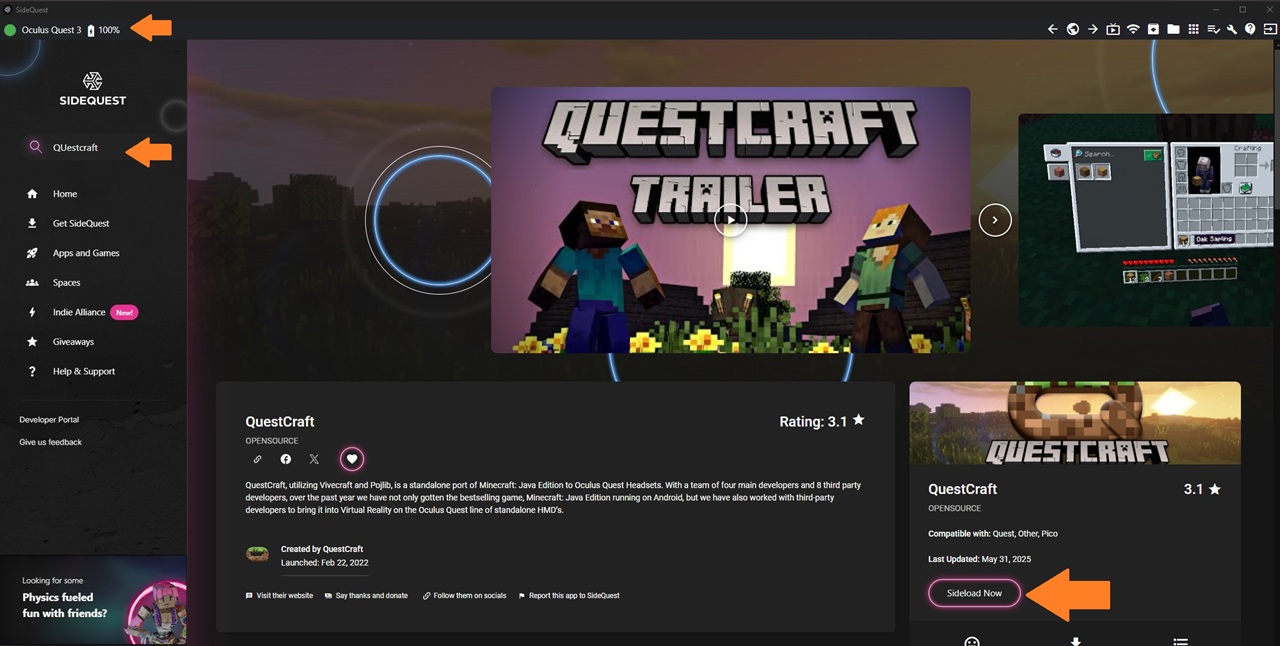
- La Chasse au Trésor : Dans la barre de recherche de SideQuest, tapez simplement « Questcraft ». (Petite note : La version 6.0 vient de sortir, il se peut qu’elle mette un instant à apparaître officiellement. Si elle n’y est pas, pas de panique ! Vous pouvez télécharger le fichier .APK directement depuis le GitHub de Questcraft et l’installer via SideQuest en cliquant sur l’icône « Installer un APK » en haut à droite de SideQuest).
- Un Clic et c’est Parti : Sur la page de Questcraft, cliquez sur « Sideload » ou « Install ».
- Admirez le Travail : SideQuest s’occupe de tout. Installez-vous confortablement pendant que Questcraft prend place sur votre casque.
Option B : L’Installation Manuelle (Pour les Connaisseurs Avertis)
Si vous êtes du genre à aimer mettre les mains dans le code (avec style, toujours !) :
- Récupérez le Fichier APK de Questcraft 6.0 sur la page « Releases » du [GitHub officiel de Questcraft]([LIEN VERS LE GITHUB DE QUESTCRAFT]).
- Assurez-vous que les outils ADB sont prêts sur votre ordinateur.
- Connectez votre Quest et autorisez le débogage USB (comme à l’étape 3 de la méthode SideQuest).
- Ouvrez votre terminal préféré (Invite de commandes sur Windows, Terminal sur macOS/Linux).
- Utilisez la commande magique :
adb installsuivi du chemin complet vers votre fichier .APK (ou glissez-déposez le fichier .APK dans la fenêtre du terminal aprèsadb install). Appuyez sur Entrée. Et voilà, Questcraft est installé !
Note : Il existe aussi SideQuest pour Android, ou même la possibilité d’installer via SideQuest directement sur le casque si vous l’avez déjà configuré. Flexibilité maximale !
Votre Première Immersion : configurer Questcraft
L’installation est faite ? Parfait. Passons à la configuration dans votre casque :
- Direction les « Sources Inconnues » : Dans votre bibliothèque d’applications sur le Quest, utilisez le filtre en haut à droite pour afficher cette section un peu cachée. Questcraft vous y attend.
- Lancez Questcraft.
- Les Permissions : Questcraft vous demandera l’accès au micro (pour le chat vocal en jeu, par exemple). Accordez ce qui vous semble nécessaire.
- L’Accord utilisateur : Un petit clic pour accepter.
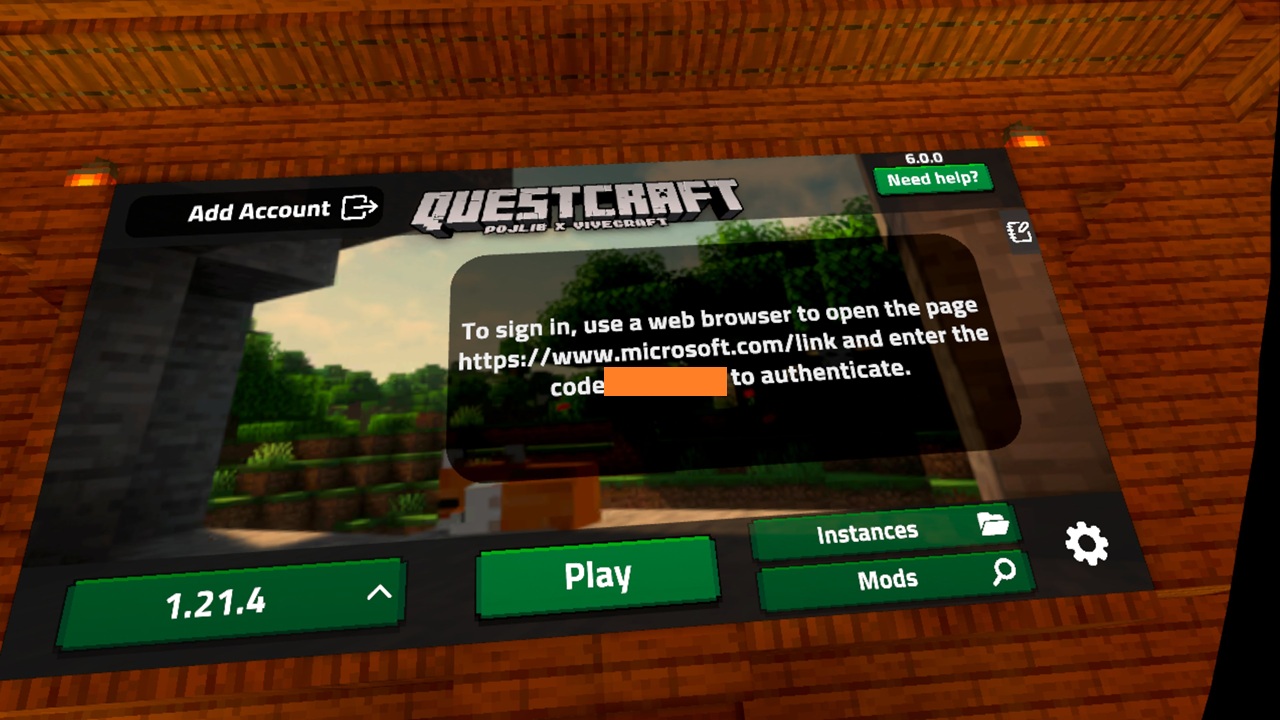
- Connexion à votre royaume Microsoft :
- Un code et une URL (
microsoft.com/link) s’afficheront. - Ouvrez cette URL sur votre ordinateur ou smartphone, entrez le code, puis connectez-vous avec votre compte Microsoft (celui de Minecraft Java).
- Une fois la liaison validée, l’écran sur Questcraft changera.
- Un code et une URL (
- Choix de la Version : La version la plus récente de Minecraft compatible (ex: 1.21.4) sera généralement présélectionnée.
- Le Grand Saut : « Play » ! Questcraft va maintenant préparer votre version de Minecraft. Vous verrez une barre de progression claire et transparente – une touche très appréciable pour savoir où on en est.
⚔️ Gameplay, graphismes et audio
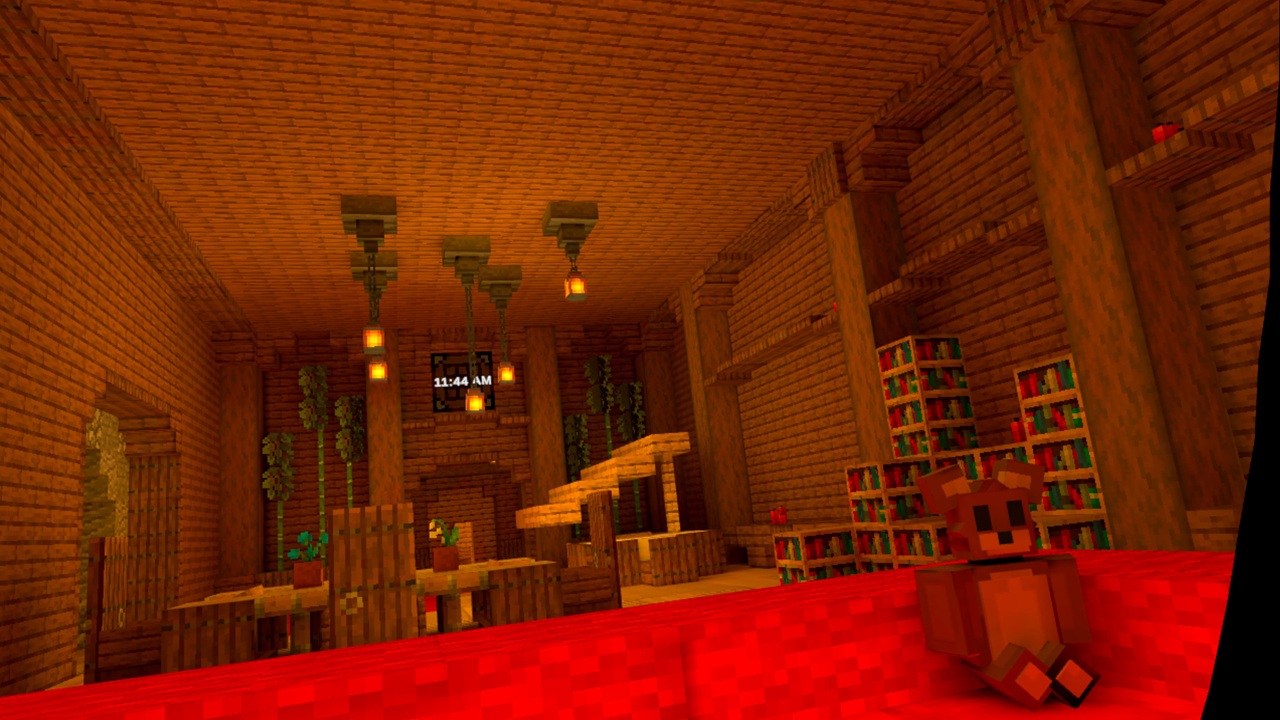
Le gameplay reste fidèle à l’esprit de Minecraft : exploration, collecte de ressources, craft, construction et survie. Cependant, la VR ajoute une nouvelle couche d’interaction. Vous manipulez les objets et les outils de manière plus intuitive, grâce aux contrôleurs. La construction devient un véritable plaisir, avec la possibilité de tourner autour de vos créations et d’apprécier votre travail sous tous les angles.
Les graphismes, bien que fidèles au style Minecraft, bénéficient d’un traitement particulier pour la VR, optimisant l’affichage et la lisibilité des éléments. Le rendu n’est pas photo réaliste, mais il est clair, net et agréable à l’œil, même lors de longues sessions de jeu.
L’audio est immersif et contribue grandement à l’ambiance. Les sons des différents éléments du jeu sont réalistes et bien intégrés, renforçant la sensation d’être réellement présent dans le monde de Minecraft.
- Jeu Minecraft Java Edition en VR
- Contrôle intuitif via les contrôleurs VR
- Construction et exploration immersives
- Environnement sonore immersif
- Biomes variés et génération procédurale du monde
L’Expérience Questcraft 6.0 : Fluidité et Petits Secrets
Votre monde Minecraft VR s’ouvre à vous !
-
Le Premier Lancement du Jeu (Important !) :
- Après le téléchargement de l’instance de Minecraft, cliquez à nouveau sur « Play ».
- Le petit « bug » de démarrage : Il est fréquent que le jeu ne se lance pas correctement du tout premier coup. Pas de stress ! Utilisez simplement le bouton « Kill » qui apparaît à l’écran pour fermer le processus. Questcraft redémarre, cliquez à nouveau sur « Play », et cette fois, la magie devrait opérer. Patience lors du premier chargement !
-
Atterrissage en Douceur (ou Presque) :
- Ne vous inquiétez pas si ça « lag » un peu pendant la première minute dans un nouveau monde. C’est le temps que tout se mette en place. Après ça, la fluidité prend le dessus.
-
Ce qui Change avec la V6.0 (et ce qu’on adore chez StylistMe) :
- Fluidité Remarquable : Les anciennes saccades ? Oubliées ! La V6.0 est un vrai bonheur à parcourir.
- Petits Glitchs Distants : Vous pourriez apercevoir quelques artéfacts sur les textures très lointaines. Honnêtement, c’est un détail minime face au gain de performance global.
- Distance d’Affichage Modulable : Jouez avec ce paramètre. Même à 9 chunks, l’expérience reste très agréable.
- Contrôles Intuitifs : Basés sur Vivecraft, les gestes sont naturels et bien pensés.
-
L’Astuce StylistMe pour une Expérience Optimale :
- Si vous avez la possibilité, jouer sur un serveur Minecraft (même un hébergé localement sur un PC) peut alléger le travail de votre Quest et rendre le jeu encore plus réactif.
☠️ Date de sortie et casques VR compatibles QuestCraft 6.0
- Date de sortie : depuis le 1er juin 2025
- Prix du jeu : Minecraft Java Edition Microsoft à :29 €
- Prix du MOD Quest : Gratuit disponible sur SideQuest
Casques VR compatibles avec QuestCraft 6.0 : Meta Quest
- Quest 1, Quest 2, Quest Pro (uniquement en occasion)
- Meta Quest 3S en 128 Go à 329 € (meilleur casque VR grand public 2025)
- Quest 3 en 512 Go maintenant à 549 €
Aussi possible avec un Pico
Questcraft 6.0 & StylistMe : Le Duo Parfait pour Votre Quest
Voilà, vous avez toutes les clés en main pour transformer votre Meta Quest en portail vers les mondes infinis de Minecraft Java Edition, le tout en VR et en toute autonomie. Questcraft 6.0 est une véritable prouesse technique, peaufinée par une communauté passionnée. Un grand bravo à l’équipe de Questcraft pour leur persévérance et la qualité de leur travail !
Alors, prêts à construire la maison de vos rêves en VR ou à affronter le Creeper avec un nouveau regard ? Racontez-nous votre expérience Questcraft 6.0 dans les commentaires ci-dessous !


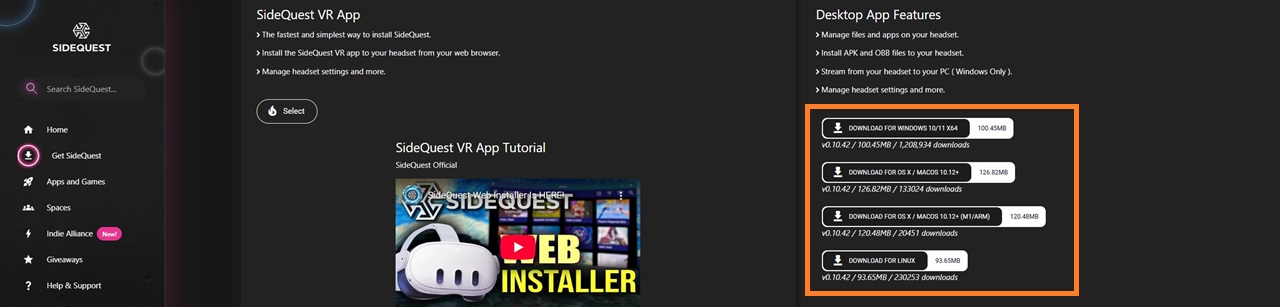





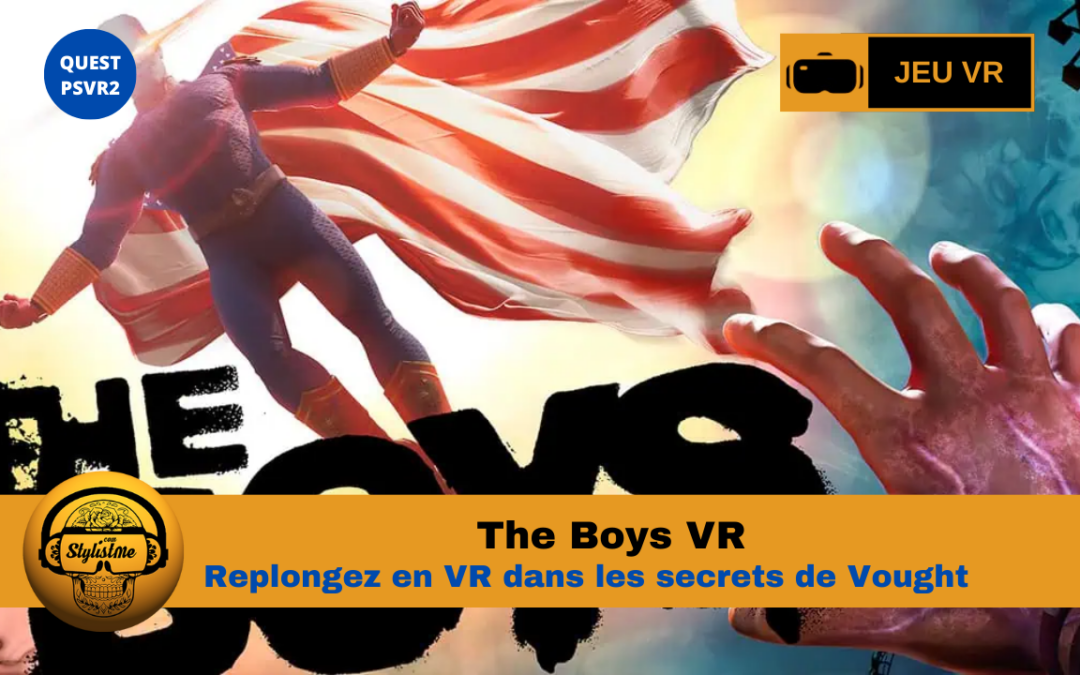





0 commentaires